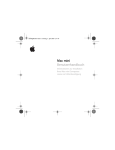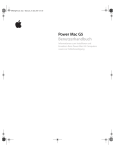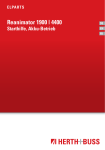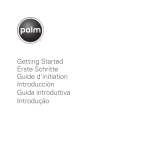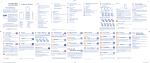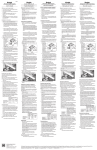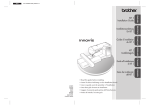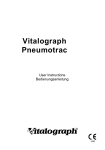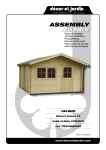Download iPod shuffle Benutzerhandbuch
Transcript
D3039A_Q98UG.book Seite 1 Donnerstag, 13. Januar 2005 11:20 11 iPod shuffle Benutzerhandbuch D3039A_Q98UG.book Seite 2 Donnerstag, 13. Januar 2005 11:20 11 Inhalt 3 Kurzübersicht 4 6 Was Sie benötigen Vier Schritte zum Abspielen von Musik auf dem iPod shuffle 9 9 10 15 Übertragen und Abspielen von Musik Verwenden von iTunes zum Verwalten der Musik auf Ihrem Computer Übertragen von Musik auf den iPod shuffle Verwenden der Bedienelemente des iPod shuffle 18 Aufladen der Batterie 21 Speichern von Dateien auf dem iPod shuffle 24 iPod shuffle Zubehör 27 Tipps und Fehlerbeseitigung 31 Weitere Informationen, Service und Support 33 Sicherheit und Pflege 2 D3039A_Q98UG.book Seite 3 Donnerstag, 13. Januar 2005 11:20 11 1 Kurzübersicht Herzlichen Glückwunsch zum Kauf Ihres neuen iPod shuffle. Lesen Sie dieses Kapitel, um einen schnellen Überblick über die Verwendung des iPod shuffle zu erhalten. Sie verwenden den iPod shuffle zusammen mit Ihrem Computer. Zunächst importieren Sie Musiktitel von Ihrer CD-Sammlung oder aus dem iTunes Music Store (nicht in allen Ländern verfügbar) auf Ihren Computer. Dann schließen Sie den iPod shuffle an den Computer an, um eine Auswahl von Titeln zu übertragen und unterwegs anhören zu können. 3 D3039A_Q98UG.book Seite 4 Donnerstag, 13. Januar 2005 11:20 11 Was Sie benötigen Für die Verwendung des iPod shuffle mit einem Macintosh Computer benötigen Sie: • Einen Macintosh Computer mit integrierter USB-Unterstützung Schließen Sie den iPod shuffle zum Aufladen an einen High-Power USB-Anschluss an. Für eine schnelle Übertragung schließen Sie ihn an einen USB 2.0 Anschluss an. • Mac OS X v10.2.8, Mac OS X v10.3.4 (oder neuer) Zum Verwenden von Low-Power USB-Anschlüssen müssen Sie über Mac OS X v10.3.6 (oder neuer) verfügen. • iTunes 4.7.1 oder neuer (iTunes befindet sich auf der iPod CD) Besuchen Sie die Web-Site www.apple.com/de/itunes, um ganz sicher zu gehen, dass Sie mit der aktuellsten Version von iTunes arbeiten. • iPod Software (auf der iPod CD enthalten) Für die Verwendung des iPod shuffle mit einem Windows PC benötigen Sie: • Einen Windows PC mit integrierter USB-Unterstützung oder installierter USB-Karte Schließen Sie den iPod shuffle zum Aufladen an einen High-Power USB-Anschluss an. Für eine schnelle Übertragung schließen Sie ihn an einen USB 2.0 Anschluss an. • Windows 2000 mit Service Pack 4 (oder neuer) oder Windows XP Home bzw. Professional mit Service Pack 2 (oder neuer) • iTunes 4.7.1 oder neuer (iTunes befindet sich auf der iPod CD) Besuchen Sie die Web-Site www.apple.com/de/itunes, um ganz sicher zu gehen, dass Sie mit der aktuellsten Version von iTunes arbeiten. • iPod Software (auf der iPod CD enthalten) 4 Kurzübersicht D3039A_Q98UG.book Seite 5 Donnerstag, 13. Januar 2005 11:20 11 Wichtig: Wenn die USB-Anschlüsse Ihres Computers nicht zugänglich sind, sodass sich der iPod shuffle nicht direkt anschließen lässt, verwenden Sie ein iPod shuffle Dock oder ein USB-Verlängerungskabel. Diese Produkte sind erhältlich unter der Adresse: www.apple.com/germanstore Ihr iPod shuffle wird mit folgenden Komponenten geliefert: iPod shuffle USB-Abdeckung Apple Earphones (Ohrhörer) Trageband (Lanyard) Kurzübersicht 5 D3039A_Q98UG.book Seite 6 Donnerstag, 13. Januar 2005 11:20 11 Vier Schritte zum Abspielen von Musik auf dem iPod shuffle Zum Vorbereiten Ihres iPod shuffle installieren Sie zunächst Software von der iPod CD und importieren dann Musiktitel von Ihrer CD-Sammlung oder erwerben Titel im iTunes Music Store (nicht in allen Ländern verfügbar). Anschließend übertragen Sie Musiktitel auf den iPod shuffle, um sie unterwegs anhören zu können. Schritt 1: Installieren der Software Legen Sie die iPod CD in Ihren Computer ein und installieren Sie iTunes und die iPod Software. Schritt 2: Importieren von Musik auf Ihren Computer Führen Sie diesen Schritt aus, wenn Sie nicht bereits Musik auf Ihren Computer übertragen haben. Sie können Musik von Ihren Audio-CDs importieren. Wenn Sie einen Internet-Zugang besitzen, können Sie Musik im iTunes Music Store auch online kaufen und auf Ihren Computer laden. Hier haben Sie die Möglichkeit, aus über einer Million Musiktiteln zu wählen und in jeden Titel 30 Sekunden lang hineinzuhören. Gehen Sie wie folgt vor, um Musik von einer Audio-CD zu importieren: 1 Legen Sie eine CD in Ihren Computer ein. iTunes wird automatisch geöffnet, und die CD wird in der iTunes Liste „Quelle“ ausgewählt. 2 Entfernen Sie die Markierung vor Musiktiteln, die Sie nicht übertragen möchten, und klicken Sie anschließend in „Importieren“. 3 Wiederholen Sie diesen Vorgang für alle anderen CDs, von denen Sie Musiktitel importieren möchten. 6 Kurzübersicht D3039A_Q98UG.book Seite 7 Donnerstag, 13. Januar 2005 11:20 11 Gehen Sie wie folgt vor, um Musik online zu kaufen: 1 Öffnen Sie iTunes und klicken Sie in der Liste „Quelle“ in „Music Store“. 2 Klicken Sie in die Taste „Account“ und befolgen Sie die Anweisungen auf dem Bildschirm, um einen Benutzer-Account einzurichten oder die Daten Ihres bereits bestehenden Apple Benutzer-Accounts oder AOL Accounts (diese Option ist nicht in allen Ländern verfügbar) einzugeben. Schritt 3: Anschließen des iPod shuffle zum Aufladen der Batterie und Übertragen von Musik Nehmen Sie die USB-Abdeckung vom iPod shuffle ab und schließen Sie den iPod shuffle an einen High-Power USB-Anschluss Ihres Computers an. Für schnellere Übertragungsgeschwindigkeiten schließen Sie den iPod shuffle an einen USB 2.0 Anschluss an. Schließen Sie den iPod shuffle an einen High-Power USB 2.0 Anschluss Ihres Computers an. Kurzübersicht 7 D3039A_Q98UG.book Seite 8 Donnerstag, 13. Januar 2005 11:20 11 Wichtig: Wenn die USB-Anschlüsse Ihres Computers nicht zugänglich sind, sodass sich der iPod shuffle nicht direkt anschließen lässt, können Sie auch ein iPod shuffle Dock oder ein USB-Verlängerungskabel verwenden. Diese Produkte erhalten Sie unter der Adresse: www.apple.com/germanstore. Gehen Sie wie folgt vor, um die iPod shuffle Batterie aufzuladen: Wenn der iPod shuffle an einen High-Power USB-Anschluss Ihres Computers angeschlossen ist, wird die Batterie aufgeladen. Die Batteriestatusanzeige auf der Rückseite des iPod shuffle (vgl. Seite 15) leuchtet während des Ladevorgangs bernsteinfarben. Wenn die Batterie voll aufgeladen ist, leuchtet sie grün. Wenn diese Anzeige nicht leuchtet, schließen Sie den iPod shuffle an einen anderen USB-Anschluss an. Wenn Sie den iPod shuffle das erste Mal an Ihren Computer anschließen, lassen Sie ihn etwa vier Stunden lang angeschlossen, damit die Batterie voll aufgeladen wird. Gehen Sie wie folgt vor, um Musiktitel auf den iPod shuffle zu übertragen: Wenn Sie den iPod shuffle an Ihren Computer anschließen, wird iTunes automatisch geöffnet und überträgt eine Auswahl von Musiktiteln auf den iPod shuffle. Nach Abschluss der Übertragung wird in iTunes die folgende Meldung angezeigt: „Aktualisierung abgeschlossen. iPod kann entfernt werden.“ Schritt 4: Abspielen von Musik Sobald Sie die Batterie des iPod shuffle aufgeladen und Musiktitel übertragen haben, können Sie Musik abspielen. Trennen Sie den iPod shuffle von Ihrem Computer und stellen Sie den Schalter (an der Rückseite des iPod shuffle) auf das Abspielen in der normalen Reihenfolge (⁄) oder auf die Zufallswiedergabe (¡) ein. Setzen Sie dann die Apple Earphones (Ohrhörer) ein, drücken Sie die Taste „Start/Pause“ auf dem iPod shuffle und genießen Sie Ihre Musik! 8 Kurzübersicht D3039A_Q98UG.book Seite 9 Donnerstag, 13. Januar 2005 11:20 11 1 Übertragen und Abspielen von Musik Im Folgenden erfahren Sie, wie Sie Musiktitel auf den iPod shuffle übertragen und abspielen. Sobald Sie Musik auf Ihren Computer geladen haben (vgl. Seite 6), können Sie den iPod shuffle anschließen und iTunes so konfigurieren, dass Musiktitel nach Ihren Wünschen auf den iPod shuffle übertragen werden. Anschließend überträgt iTunes bei jedem Anschließen des iPod shuffle die Musiktitel entsprechend Ihren Angaben. Verwenden von iTunes zum Verwalten der Musik auf Ihrem Computer Mit iTunes können Sie die Musiktitel auf Ihrem Computer durchsuchen, abspielen und verwalten. Diese Musiktitel können Sie in Listen zusammenfassen, den so genannten Wiedergabelisten. Sie können iTunes so einstellen, dass die Musiktitel aus einer dieser Wiedergabelisten auf den iPod shuffle übertragen werden. 9 D3039A_Q98UG.book Seite 10 Donnerstag, 13. Januar 2005 11:20 11 n Gehen Sie wie folgt vor, um eine Wiedergabeliste in iTunes zu erstellen: Klicken Sie in iTunes in die Taste „Hinzufügen“ (+) und geben Sie einen Namen für die Wiedergabeliste ein. Bewegen Sie anschließend Musiktitel aus der Bibliothek oder aus einer anderen Wiedergabeliste in die neue Wiedergabeliste. Hinweis: iTunes verfügt noch über zahlreiche weitere Funktionen. So können Sie beispielsweise CDs erstellen, die sich in einem Standard-CD-Player abspielen lassen (falls Ihr Computer über ein Laufwerk zum Beschreiben von CDs verfügt). Sie können außerdem dynamisch aktualisierte Wiedergabelisten – die so genannten „Intelligenten Wiedergabelisten“ – erstellen, Internet-Radiosender hören, Musiktitel nach Ihren Vorlieben bewerten und vieles mehr. Dieses Handbuch enthält nur die Informationen zu iTunes, die Sie zum Übertragen von Musik auf Ihren iPod shuffle benötigen. Informationen zu allen anderen iTunes Funktionen können Sie anzeigen, indem Sie iTunes öffnen und „Hilfe“ > „iTunes und Music Store Hilfe“ wählen. Übertragen von Musik auf den iPod shuffle Sie können den iPod shuffle an jeden USB-Anschluss Ihres Computers anschließen, um Musiktitel aus iTunes zu übertragen. Höhere Übertragungsgeschwindigkeiten erreichen Sie, wenn Sie den iPod shuffle an einen USB 2.0 Anschluss anschließen. Musiktitel können automatisch oder manuell übertragen werden. n 10 Gehen Sie wie folgt vor, um Musiktitel automatisch auf den iPod shuffle zu übertragen: Nehmen Sie die USB-Abdeckung ab und schließen Sie den iPod shuffle an Ihren Computer an. Nun wird iTunes geöffnet und überträgt die Musiktitel auf den iPod shuffle – und zwar entsprechend der Einstellungen, die Sie in iTunes vorgenommen haben (vgl. Seite 12). Übertragen und Abspielen von Musik D3039A_Q98UG.book Seite 11 Donnerstag, 13. Januar 2005 11:20 11 n n Wenn der iPod shuffle bereits angeschlossen ist und Sie die Einstellungen geändert haben, klicken Sie in „Automatisch füllen“, um die Musiktitel entsprechend der neuen Einstellungen auszuwählen und zu übertragen. Hinweis: Bei Mac OS X Versionen vor Mac OS X v10.3.6 müssen Sie einen High-Power USB-Anschluss verwenden. Gehen Sie wie folgt vor, um Musiktitel manuell auf den iPod shuffle zu übertragen: Schließen Sie den iPod shuffle an und bewegen Sie die Musiktitel auf den iPod shuffle in der Liste „Quelle“. Gehen Sie wie folgt vor, um Musiktitel manuell vom iPod shuffle zu löschen: 1 Schließen Sie den iPod shuffle an und wählen Sie ihn in der Liste „Quelle“ aus. 2 Wählen Sie einen Musiktitel aus und drücken Sie die Rückschritttaste auf Ihrer Tastatur. Sie können iTunes so konfigurieren, dass der iPod shuffle auch nach dem Trennen vom Computer in der Liste „Quelle“ angezeigt wird. Außerdem können Sie Einstellungen ändern und Musiktitel in die iPod shuffle Wiedergabeliste aufnehmen oder daraus löschen. Wenn Sie den iPod shuffle dann das nächste Mal anschließen, werden die Titel entsprechend Ihren Änderungen übertragen. Gehen Sie wie folgt vor, um iTunes so zu konfigurieren, dass der iPod shuffle auch dann in der Liste „Quelle“ angezeigt bleibt, wenn Sie ihn vom Computer trennen: 1 Wählen Sie den iPod shuffle in der iTunes Liste „Quelle“ aus und klicken Sie in die Taste „Optionen“. Taste „Optionen“ Übertragen und Abspielen von Musik 11 D3039A_Q98UG.book Seite 12 Donnerstag, 13. Januar 2005 11:20 11 2 Wählen Sie „Diesen iPod in der Liste „Quelle“ behalten“. Einstellen, wie iTunes die Musiktitel auf den iPod shuffle überträgt Sie können in iTunes festlegen, dass eine Auswahl von Musiktiteln aus Ihrer gesamten Musikbibliothek oder aus einer ausgewählten Wiedergabeliste in iTunes übertragen werden soll. Hierbei können Sie angeben, dass die Titel entweder in der normalen Reihenfolge oder in einer zufälligen Folge ausgewählt werden sollen. Schließen Sie den iPod shuffle an Ihren Computer an und wählen Sie den iPod shuffle in der iTunes Liste „Quelle“ aus. Fahren Sie dann wie im Folgenden beschrieben fort. n n Gehen Sie wie folgt vor, um die Quelle auszuwählen, aus der iTunes Musiktitel auf den iPod shuffle übertragen soll: Wählen Sie eine Wiedergabeliste aus dem Einblendmenü „Quelle“ aus. Wählen Sie „Bibliothek“, um Musiktitel aus der gesamten Musikbibliothek zu übertragen. Gehen Sie wie folgt vor, um iTunes so zu konfigurieren, dass eine zufällige Auswahl von Musiktiteln aus der angegebenen Quelle übertragen wird: Wählen Sie „Titel zufällig auswählen“. Wenn diese Option nicht ausgewählt ist, überträgt iTunes die Musiktitel in der Reihenfolge, in der sie in der ausgewählten Wiedergabeliste oder Bibliothek vorkommen. n 12 Gehen Sie wie folgt vor, um iTunes so zu konfigurieren, dass höher bewertete Musiktitel häufiger für die Übertragung ausgewählt werden: Wählen Sie „Titel mit höherer Wertung öfter auswählen“. Übertragen und Abspielen von Musik D3039A_Q98UG.book Seite 13 Donnerstag, 13. Januar 2005 11:20 11 n Gehen Sie wie folgt vor, um iTunes so zu konfigurieren, dass alle bereits auf dem iPod shuffle ausgewählten Musiktitel beibehalten werden, wenn Sie in „Automatisch füllen“ klicken: Deaktivieren Sie „Alle Titel ersetzen“. Wenn Sie in „Automatisch füllen“ klicken, werden die bereits ausgewählten Musiktitel beibehalten und iTunes wählt weitere Titel zum Auffüllen des auf dem iPod shuffle verfügbaren Speicherplatzes aus. Konvertieren von Musiktiteln, um Platz auf dem iPod shuffle zu sparen Musiktitel, die in einem anderen Format als AAC codiert sind, benötigen u. U. mehr Speicherplatz. Sie können iTunes so einstellen, dass Musiktitel mit höherer Datenrate beim Übertragen konvertiert werden, sodass sie weniger Platz auf dem iPod shuffle einnehmen. Gehen Sie wie folgt vor, um iTunes so zu konfigurieren, dass Musiktitel mit höherer Datenrate bei der Übertragung in 128KBit/Sek. AAC konvertiert werden: 1 Schließen Sie den iPod shuffle an Ihren Computer an. 2 Wählen Sie den iPod shuffle in der iTunes Liste „Quelle“ aus und klicken Sie in die Taste „Optionen“. Taste „Optionen“ 3 Wählen Sie „Titel mit höherer Datenrate für diesen iPod in 128 KBit/s AAC konvertieren“. Übertragen und Abspielen von Musik 13 D3039A_Q98UG.book Seite 14 Donnerstag, 13. Januar 2005 11:20 11 Hinweis: Wenn diese Option ausgewählt ist, werden im AIFF oder Apple Lossless Format codierte Musiktitel für die Übertragung auf den iPod shuffle in 128KBit/Sek. konvertiert (dies hat keine Auswirkungen auf die Musikdateien in iTunes). Musiktitel, die in diesen Formaten codiert sind, werden vom iPod shuffle andernfalls nicht abgespielt. Vom iPod shuffle unterstützte Audiodatei-Formate • AAC (M4A, M4B, M4P) (bis zu 320KBit/Sek.) • MP3 (bis zu 320KBit/Sek.) • MP3 Variable Bit-Rate (VBR) • WAV • AA (audible.com gesprochener Text, Formate 2, 3 und 4) Ein mit dem AAC- oder MP3-Format codierter Musiktitel weist nahezu CD-Qualität auf, belegt jedoch viel weniger Speicherplatz als ein im AIFF- oder WAV-Format codierter Titel. Wenn Sie mit iTunes Musik von einer CD importieren, wird diese standardmäßig in das AAC-Format konvertiert. Mit iTunes für Windows können Sie nicht geschützte WMA-Dateien in das AAC- oder MP3-Format konvertieren. Dies ist besonders dann von Vorteil, wenn Sie eine Bibliothek mit Musik im WMA-Format haben. Weitere Informationen können Sie anzeigen, indem Sie iTunes öffnen und „Hilfe“ > „iTunes und Music Store Hilfe“ wählen. Der iPod shuffle bietet keine Unterstützung für AIFF, Apple Lossless, MPEG Layer 1, MPEG Layer 2 Audiodateien, WMA oder das audible.com Format 1. 14 Übertragen und Abspielen von Musik D3039A_Q98UG.book Seite 15 Donnerstag, 13. Januar 2005 11:20 11 Verwenden der Bedienelemente des iPod shuffle Mit den Bedienelementen des iPod shuffle können Sie Musiktitel abspielen und anhalten sowie die Lautstärke einstellen. Mit dem Schalter an der Rückseite des iPod shuffle können Sie einstellen, ob der iPod shuffle die Musiktitel in der normalen Reihenfolge oder in zufälliger Folge wiedergeben soll. Statusanzeige Kopfhöreranschluss Taste „Lauter“ Position „AUS“ Taste „Start/Pause“ Wiedergabe in normaler Reihenfolge Vorheriger Titel/ Zurückspulen Zufallswiedergabe Taste „Leiser“ Taste/Anzeige für Batteriestatus Nächster Titel/ Vorwärtsspulen Übertragen und Abspielen von Musik USB-Stecker 15 D3039A_Q98UG.book Seite 16 Donnerstag, 13. Januar 2005 11:20 11 iPod shuffle Bedienelemente 16 Einstellen des iPod shuffle zum Abspielen in der normalen Reihenfolge Setzen Sie den Schalter auf die Position zum Abspielen der Titel in der normalen Reihenfolge (⁄). Einstellen des iPod shuffle für die Zufallswiedergabe Setzen Sie den Schalter auf die Position für die Zufallswiedergabe (¡). Zum Anfang der Wiedergabeliste Drücken Sie die Taste „Start/Pause“ (’) drei Mal schnell hintereinander (innherhalb einer Sekunde) Ausschalten des iPod shuffle Setzen Sie den Schalter auf „OFF“ (Aus). Abspielen und Anhalten eines Musiktitels Drücken Sie die Taste „Start/Pause“ (’). Wenn der iPod shuffle angehalten ist, blinkt die Statusanzeige eine Minute lang grün. Ändern der Lautstärke Drücken Sie die Taste „Lauter“ (∂) oder „Leiser“ (D). Springen zum nächsten Musiktitel Drücken Sie die Taste „Nächster Titel/Vorwärtsspulen“ (‘). Übertragen und Abspielen von Musik D3039A_Q98UG.book Seite 17 Donnerstag, 13. Januar 2005 11:20 11 iPod shuffle Bedienelemente Erneutes Abspielen eines Musiktitels/ Abspielen des vorherigen Titels Drücken Sie die Taste „Vorheriger Titel/Zurückspulen“ (]) einmal, um den Titel erneut abzuspielen. Durch zweimaliges Drücken wird der vorherige Titel abgespielt. Schneller Vorlauf/Schneller Rücklauf Drücken Sie die Taste „Nächster Titel/Vorwärtsspulen“ (‘) bzw. „Vorheriger Titel/Zurückspulen“ (]) und halten Sie diese gedrückt. Sperren der Tasten des iPod shuffle (damit Sie diese nicht aus Versehen betätigen) Drücken Sie Taste „Start/Pause“ (’) und halten Sie sie ca. drei Sekunden lang gedrückt. Die Statusanzeige blinkt drei Mal orangefarben. Drücken und halten Sie die Taste „Start/Pause“ erneut, um die Tasten wieder zu aktivieren. Die Statusanzeige blinkt grün. Überprüfen des Batterieladezustands Drücken Sie die Taste zur Anzeige des Batteriestatus (vgl. Seite 19). Übertragen und Abspielen von Musik 17 D3039A_Q98UG.book Seite 18 Donnerstag, 13. Januar 2005 11:20 11 1 Aufladen der Batterie Hier erfahren Sie, wie die Batterie des iPod shuffle aufgeladen wird. Der iPod shuffle verfügt über eine interne, wiederaufladbare Batterie, die nicht vom Benutzer ersetzt werden kann. Gehen Sie wie folgt vor, um die iPod shuffle Batterie aufzuladen: Nehmen Sie die USB-Abdeckung ab und schließen Sie den iPod shuffle an einen HighPower USB-Anschluss Ihres Computers an. Jetzt leuchtet die Batteriestatusanzeige auf der Rückseite des iPod shuffle. In ca. zwei Stunden ist die Batterie des iPod shuffle zu 80 Prozent aufgeladen. In etwa vier Stunden ist die Batterie vollständig aufgeladen. Die iPod shuffle Statusanzeige leuchtet bernsteinfarben, wenn die Batterie aufgeladen wird. Wenn die Batterie vollständig geladen ist, leuchtet die Anzeige grün, bis Sie den iPod shuffle vom Computer trennen. Wenn die Statusanzeige nicht leuchtet, schließen Sie den iPod shuffle an einen anderen USB-Anschluss Ihres Computers an. Hinweis: Wird der iPod shuffle als Festplatte verwendet (vgl. Seite 21), blinkt die Statusanzeige kontinuierlich bernsteinfarben. 18 D3039A_Q98UG.book Seite 19 Donnerstag, 13. Januar 2005 11:20 11 Hinweis: Die Anzahl der Ladezyklen bei wiederaufladbaren Batterien ist begrenzt. Die Batterielaufzeit und die Anzahl der Ladezyklen hängt von der Nutzung und den Einstellungen ab. Weitere Informationen hierzu finden Sie auf folgender Web-Site: www.apple.com/batteries. Gehen Sie wie folgt vor, um den Batteriestatus zu überprüfen: Drücken Sie die Batteriestatustaste an der Rückseite des iPod shuffle. Über die Batteriestatusanzeige können Sie den Ladezustand ablesen. Batteriestatusanzeige Aufladen der Batterie Batteriestatustaste 19 D3039A_Q98UG.book Seite 20 Donnerstag, 13. Januar 2005 11:20 11 Leuchtet die Batteriestatusanzeige grün, wenn Sie auf die Taste für den Batteriestatus drücken, ist der iPod shuffle ausreichend aufgeladen. Leuchtet die Anzeige bernsteinfarben, verfügt die Batterie des iPod shuffle nur noch über wenig Ladekapazität. Leuchtet die Anzeige rot, ist die Ladekapazität nahezu aufgebraucht und Sie müssen den iPod shuffle bald neu aufladen. Leuchtet die Anzeige nicht, ist die Batterie leer und muss neu aufgeladen werden, bevor Sie den iPod shuffle verwenden können. 20 Aufladen der Batterie D3039A_Q98UG.book Seite 21 Donnerstag, 13. Januar 2005 11:20 11 1 Speichern von Dateien auf dem iPod shuffle Hier wird beschrieben, wie Sie den iPod shuffle als externe Festplatte verwenden können. Sie können auf Ihrem iPod shuffle Daten ablegen und den iPod shuffle an einen anderen Computer anschließen, um Daten zu übertragen. Gehen Sie wie folgt vor, um den iPod shuffle als eine Festplatte zu aktivieren: 1 Schließen Sie den iPod shuffle an Ihren Computer an. 2 Wählen Sie den iPod shuffle in der iTunes Liste „Quelle“ aus und klicken Sie in die Taste „Optionen“. Taste „Optionen“ 3 Wählen Sie die Option „Verwendung als Volume aktivieren“. 21 D3039A_Q98UG.book Seite 22 Donnerstag, 13. Januar 2005 11:20 11 4 Wenn Sie einen bestimmten Speicherplatz zum Ablegen von Dateien reservieren wollen, verwenden Sie hierzu den Regler zum Zuweisen von Speicher. Hinweis: Wenn Sie mehr Platz für Musiktitel benötigen, müssen Sie Dateien vom iPod shuffle löschen. Wenn Sie den iPod shuffle als Festplatte verwenden, blinkt die Statusanzeige an der Vorderseite des iPod shuffle kontinuierlich bernsteinfarben und das iPod shuffle Symbol wird auf dem Schreibtisch des Mac angezeigt. Bei einem Windows PC wird der iPod shuffle unter dem nächsten verfügbaren Laufwerksbuchstaben im Windows Explorer angezeigt. Bewegen Sie Dateien zum Kopieren auf den bzw. vom iPod shuffle. Auswerfen des iPod shuffle Wichtig: Wenn die Statusanzeige des iPod shuffle orange blinkt, müssen Sie den iPod shuffle auswerfen, bevor Sie ihn vom Computer trennen. Wenn Sie den iPod shuffle vor dem Trennen nicht auswerfen, können Dateien auf dem iPod shuffle beschädigt werden. n Gehen Sie wie folgt vor, um den iPod shuffle auszuwerfen: Klicken Sie in die Taste „Auswerfen“ (C) neben dem iPod shuffle in der iTunes Liste „Quelle“. Wenn Sie einen Mac verwenden, können Sie den iPod shuffle auch auswerfen, indem Sie das iPod shuffle Symbol vom Schreibtisch in den Papierkorb bewegen. Wenn Sie einen Windows PC verwenden, können Sie den iPod shuffle auswerfen, indem Sie in das Symbol für das sichere Entfernen der Hardware im Windows Infobereich klicken und den iPod shuffle auswählen. 22 Speichern von Dateien auf dem iPod shuffle D3039A_Q98UG.book Seite 23 Donnerstag, 13. Januar 2005 11:20 11 Verhindern, dass iTunes automatisch geöffnet wird Wenn Sie den iPod shuffle vornehmlich als Festplatte verwenden, können Sie verhindern, dass iTunes automatisch geöffnet wird, wenn Sie den iPod shuffle an Ihren Computer anschließen. Gehen Sie wie folgt vor, um zu verhindern, dass iTunes beim Anschließen des iPod shuffle automatisch geöffnet wird: 1 Wählen Sie den iPod shuffle in der iTunes Liste „Quelle“ aus und klicken Sie in die Taste „Optionen“. 2 Wählen Sie „Beim Anschließen dieses iPod iTunes öffnen“. Speichern von Dateien auf dem iPod shuffle 23 D3039A_Q98UG.book Seite 24 Donnerstag, 13. Januar 2005 11:20 11 iPod shuffle Zubehör 1 Der iPod shuffle wird mit einigen Zubehörteilen ausgeliefert. Zahlreiches weiteres Zubehör ist unter der Adresse www.apple.com/germanstore erhältlich. Apple Earphones (Ohrhörer) Der iPod shuffle wird mit zwei qualitativ hochwertigen Ohrhörern geliefert. n Gehen Sie wie folgt vor, um die Ohrhörer zu verwenden: Verbinden Sie die Ohrhörer mit dem Kopfhöreranschluss. Setzen Sie dann die Ohrstöpsel – wie in der Abbildung gezeigt – in Ihre Ohren ein. Die Länge des Kopfhörerkabels ist verstellbar. 24 D3039A_Q98UG.book Seite 25 Donnerstag, 13. Januar 2005 11:20 11 iPod shuffle Trageband (Lanyard) Nehmen Sie die USB-Abdeckung vom iPod shuffle ab. Verbinden Sie den iPod shuffle dann mit dem Anschluss am Band. Wenn Sie den iPod shuffle wieder vom Band trennen wollen, ziehen Sie ihn einfach heraus. Verbinden Sie den iPod shuffle mit dem Anschluss am Band. Achtung: Bitte gehen Sie vorsichtig vor, wenn Sie Ihren iPod shuffle mit dem Band (Lanyard) verwenden. Bei bestimmten Aktivitäten – wie zum Beispiel beim Joggen, Fahrradfahren oder Bedienen von Maschinen – kann sich das Band verhaken oder hängen bleiben, wodurch es zu Verletzungen kommen kann. iPod shuffle Zubehör 25 D3039A_Q98UG.book Seite 26 Donnerstag, 13. Januar 2005 11:20 11 Verfügbares Zubehör Wenn Sie Zubehör für den iPod shuffle kaufen möchten, besuchen Sie bitte die folgende Web-Site: www.apple.com/germanstore. Zu den verfügbaren Zubehöroptionen gehören: • iPod shuffle Dock • iPod shuffle Armband • iPod USB Power Adapter (Netzteil) • Weiteres Zubehör wie Lautsprecher, Kopfhörer, Adapter für Auto-Stereoanlagen und vieles mehr 26 iPod shuffle Zubehör D3039A_Q98UG.book Seite 27 Donnerstag, 13. Januar 2005 11:20 11 1 Tipps und Fehlerbeseitigung Die meisten Probleme mit dem iPod shuffle können anhand der Informationen in diesem Kapitel schnell gelöst werden. Ihr iPod shuffle lässt sich nicht einschalten bzw. reagiert nicht • Wenn die Statusanzeige beim Drücken einer Taste orangefarben blinkt, sind die Tasten des iPod shuffle deaktiviert. Drücken Sie die Taste „Start/Pause“ (’) und halten Sie sie ca. drei Sekunden lang gedrückt, bis die Statusanzeige grün blinkt. • Funktioniert dies nicht, schließen Sie den iPod shuffle an einen High-Power USBAnschluss Ihres Computers an. Möglicherweise muss die Batterie Ihres iPod shuffle aufgeladen werden. • Schalten Sie den iPod shuffle aus, warten Sie ca. fünf Sekunden und schalten Sie ihn wieder ein. • Funktioniert dies nicht, müssen Sie die iPod shuffle Software möglicherweise wiederherstellen. Beachten Sie dazu den Abschnitt „iPod shuffle Software-Aktualisierung und -Wiederherstellung“ auf Seite 29. 27 D3039A_Q98UG.book Seite 28 Donnerstag, 13. Januar 2005 11:20 11 Ihr iPod shuffle spielt keine Musik ab • Vergewissern Sie sich, dass der Stecker der Kopfhörer fest im Anschluss sitzt. • Stellen Sie sicher, dass die Lautstärke korrekt eingestellt ist. • Funktioniert dies nicht, drücken Sie die Taste „Start/Pause“ (’). Möglicherweise wurde die Wiedergabe des iPod shuffle angehalten. Der iPod shuffle reagiert nicht, wenn Sie ihn an Ihren Computer anschließen • Schließen Sie den iPod shuffle an einen High-Power USB-Anschluss Ihres Computers an. Möglicherweise muss die Batterie neu aufgeladen werden. Hinweis: Bei Mac OS X Versionen vor Mac OS X v10.3.6 können Sie den iPod shuffle nur mit einem High-Power USB-Anschluss verwenden. • Stellen Sie sicher, dass der iPod shuffle korrekt an Ihren Computer angeschlossen ist. Achten Sie darauf, dass der Stecker korrekt mit dem Anschluss ausgerichtet ist. Es gibt nur eine Möglichkeit, den Stecker einzusetzen. • Schalten Sie den iPod shuffle aus, warten Sie ca. fünf Sekunden und schalten Sie ihn wieder ein. • Stellen Sie sicher, dass die Software von der iPod CD installiert ist. • Stellen Sie sicher, dass Sie den erforderlichen Computer und die erforderliche Software verwenden. Beachten Sie dazu den Abschnitt „Was Sie benötigen“ auf Seite 4. • Funktioniert dies nicht, müssen Sie die iPod shuffle Software möglicherweise wiederherstellen. Beachten Sie ggf. die Hinweise im Abschnitt “iPod shuffle Software-Aktualisierung und -Wiederherstellung” weiter unten. 28 Tipps und Fehlerbeseitigung D3039A_Q98UG.book Seite 29 Donnerstag, 13. Januar 2005 11:20 11 Der iPod shuffle lässt sich nicht anschließen, da der USB-Anschluss nicht zugänglich ist • In diesem Fall können Sie ein iPod shuffle Dock oder ein USB-Verlängerungskabel (erhältlich unter der Adresse: www.apple.com/germanstore) verwenden. Musiktitel werden sehr langsam übertragen • Schließen Sie den iPod shuffle an einen USB 2.0 Anschluss Ihres Computers an, um höhere Übertragungsgeschwindigkeiten zu erreichen. Mit USB 2.0 werden Musiktitel und Daten weitaus schneller übertragen als mit USB 1.1. iPod shuffle Software-Aktualisierung und -Wiederherstellung Apple aktualisiert die iPod shuffle Software regelmäßig, um Leistungsverbesserungen oder neue Funktionen bereitzustellen. Es wird empfohlen, dass Sie Ihren iPod shuffle aktualisieren, sodass dieser mit der neuesten Software arbeitet. Sie können die iPod shuffle Software entweder aktualisieren oder wiederherstellen. • Wenn Sie die Software aktualisieren, hat dies keine Auswirkungen auf Ihre Einstellungen und Musiktitel. • Wenn Sie die Software wiederherstellen, werden alle Musiktitel und Daten von Ihrem iPod shuffle gelöscht. Alle Einstellungen des iPod shuffle werden auf den Originalzustand zurückgesetzt. Gehen Sie wie folgt vor, um den iPod shuffle mit der neuesten Software zu aktualisieren oder wiederherzustellen: 1 Besuchen Sie die Web-Site www.apple.com/de/support/ipod und laden Sie die neuste iPod Aktualisierung. Diese Aktualisierung enthält die neueste Software für alle Modelle des iPod. Tipps und Fehlerbeseitigung 29 D3039A_Q98UG.book Seite 30 Donnerstag, 13. Januar 2005 11:20 11 2 Wählen Sie die Datei für die Softwareinstallation durch Doppelklicken aus und befolgen Sie die Anweisungen auf dem Bildschirm, um die iPod shuffle Aktualisierung zu installieren. 3 Schließen Sie den iPod shuffle an Ihren Computer an und öffnen Sie iTunes. Nun wird das iPod Aktualisierungsprogramm geöffnet. Wenn Sie einen Windows PC verwenden und das iPod Aktualisierungsprogramm nicht automatisch geöffnet wird, finden Sie das Programm unter „Start“ > „Alle Programme“ > „iPod“. 4 Befolgen Sie die Anweisungen auf dem Bildschirm, um die iPod shuffle Software zu aktualisieren bzw. wiederherzustellen. Wenn Sie die iPod Software-Aktualisierung verwenden und diese nicht erkennt, dass der iPod shuffle an Ihren Computer angeschlossen ist, schalten Sie den iPod shuffle aus und wieder ein. Wenn Sie die iPod shuffle Software wiederherstellen möchten, aber keinen InternetZugang haben, können Sie auch das iPod Aktualisierungsprogramm verwenden, das auf Ihrem Computer installiert worden ist, als Sie die Software von der iPod CD installiert haben. Gehen Sie wie folgt vor, um die iPod shuffle Software mithilfe des Aktualisierungsprogramms „iPod Updater“ wiederherzustellen, das sich auf Ihrer iPod CD befindet: • Wenn Sie einen Mac verwenden, finden Sie das Aktualisierungsprogramm „iPod Updater“ unter „Programme/Dienstprogramme/iPod Software“. • Wenn Sie einen Windows PC verwenden, finden Sie das Aktualisierungsprogramm „iPod Updater“ unter „Start“ > „Alle Programme“ > „iPod“. 30 Tipps und Fehlerbeseitigung D3039A_Q98UG.book Seite 31 Donnerstag, 13. Januar 2005 11:20 11 1 Weitere Informationen, Service und Support Weitere Informationen über die Verwendung des iPod shuffle finden Sie im Internet sowie in der Online-Hilfe. Online-Hilfe Wenn Sie mehr über die Verwendung von iTunes erfahren möchten, öffnen Sie iTunes und wählen Sie „Hilfe“ > „iTunes und Music Store Hilfe“. Online verfügbare Ressourcen Die aktuellen Informationen über den iPod shuffle finden Sie auf dieser Web-Site: www.apple.com/de/ipod. Eine Online-Einführung zum iPod shuffle, Informationen zu Service und Support für den iPod shuffle sowie die aktuellste Apple Software zum Laden finden Sie unter: www.apple.com/de/support/ipod. Besuchen Sie zur Registrierung Ihres iPod shuffle die folgende Web-Site: www.apple.com/register. 31 D3039A_Q98UG.book Seite 32 Donnerstag, 13. Januar 2005 11:20 11 Hinweise zur Garantie Wenn das Produkt beschädigt wurde oder nicht ordnungsgemäß funktioniert, finden Sie Näheres zu Garantieansprüchen und Kundendienst unter folgender Adresse: www.apple.com/de/support. Die Seriennummer Ihres iPod shuffle Die Seriennummer befindet sich auf der Rückseite Ihres iPod shuffle neben dem USB-Stecker. 32 Weitere Informationen, Service und Support D3039A_Q98UG.book Seite 33 Donnerstag, 13. Januar 2005 11:20 11 1 Sicherheit und Pflege Im Folgenden finden Sie wichtige Sicherheitsrichtlinien für die Verwendung sowie Hinweise zur Reinigung und Pflege des iPod shuffle. Reinigen des Gehäuses Befolgen Sie diese allgemeinen Richtlinien zum Reinigen des Gehäuses Ihres iPod shuffle und seiner Komponenten: • Stellen Sie sicher, dass der iPod shuffle nicht am Stromnetz angeschlossen ist. • Verwenden Sie ein angefeuchtetes, weiches, fusselfreies Tuch. Achten Sie darauf, dass keine Feuchtigkeit in das Gehäuse eindringt. • Verwenden Sie keine Sprays, Lösungsmittel, alkoholhaltige Reiniger oder Scheuermittel. Hinweise zur Handhabung Ihr iPod shuffle kann durch unsachgemäße Handhabung oder Lagerung beschädigt werden. Achten Sie darauf, dass Ihr iPod shuffle während des Betriebs oder Transports keinen starken Erschütterungen ausgesetzt und nicht fallen gelassen wird. Setzen Sie die USB-Abdeckung stets auf, wenn der iPod shuffle nicht an Ihrem Computer oder dem Trageband angeschlossen ist. 33 D3039A_Q98UG.book Seite 34 Donnerstag, 13. Januar 2005 11:20 11 Wichtige Sicherheitsrichtlinien Beachten Sie beim Inbetriebnehmen und Verwenden Ihres iPod shuffle bitte unbedingt die folgenden Richtlinien: • Befolgen Sie alle Anweisungen und Warnhinweise gewissenhaft. • Bewahren Sie diese Anweisungen stets griffbereit auf. Achtung: Elektrische Geräte können bei unsachgemäßer Handhabung gefährlich sein. Daher sollte der Umgang mit diesem oder einem ähnlichen Gerät stets von einem Erwachsenen beaufsichtigt werden. Achten Sie darauf, dass Kinder keinen Zugang zu den Bauteilen im Inneren eines elektrischen Geräts haben und dass sie nicht mit den Kabeln spielen. Stecker und Anschlüsse Versuchen Sie niemals, einen Stecker mit Gewalt in einen Anschluss zu stecken. Lässt sich der Stecker nicht problemlos anschließen, passt er vermutlich nicht in den Anschluss. Vergewissern Sie sich, dass Stecker und Anschluss passen und dass Sie den Stecker korrekt mit dem Anschluss ausgerichtet haben. 34 Sicherheit und Pflege D3039A_Q98UG.book Seite 35 Donnerstag, 13. Januar 2005 11:20 11 Die Kopfhörer nicht beim Steuern eines Kraftfahrzeugs verwenden Wichtig: Das Verwenden von Kopfhörern beim Steuern eines Kraftfahrzeugs wird nicht empfohlen und ist in einigen Ländern verboten. Fahren Sie stets vorsichtig und konzentriert. Stoppen Sie die Wiedergabe Ihres iPod shuffle wenn Sie hierdurch beim Steuern eines Kraftfahrzeugs oder bei anderen Tätigkeiten, die Ihre volle Aufmerksamkeit erfordern, abgelenkt oder gestört werden. Achtung: Das Verwenden von Ohrhörern oder Kopfhörern mit hoher Lautstärke kann eine dauerhafte Schädigung des Gehörs zur Folge haben. Sie gewöhnen sich mit der Zeit zwar an höhere Lautstärken, sodass diese für Sie normal erscheinen, Ihre Hörfähigkeit kann jedoch beeinträchtigt werden. Stellen Sie daher die Lautstärke Ihres iPod shuffle nicht zu hoch ein. Treten Ohrgeräusche auf, reduzieren Sie die Lautstärke oder verwenden Sie den iPod shuffle nicht mehr. Hinweise zu Betriebs- und Lagertemperatur • Betreiben Sie Ihren iPod shuffle nur in einem Temperaturbereich zwischen 0 °C • und 35 ºC. • Lagern Sie Ihren iPod shuffle nur in einem Temperaturbereich zwischen –20 ºC und 45 ºC. Lassen Sie Ihren iPod shuffle nicht im Auto liegen, denn in parkenden Autos kann dieser Temperaturbereich leicht überschritten werden. • Die Spieldauer des iPod shuffle kann bei niedrigen Temperaturen vorübergehend verkürzt werden. Sicherheit und Pflege 35 D3039A_Q98UG.book Seite 36 Donnerstag, 13. Januar 2005 11:20 11 Vermeiden von Feuchtigkeit Achtung: Verwenden Sie Ihren iPod shuffle niemals in der Nähe von Feuchtigkeitsquellen, um Kurzschlüsse oder eine Beschädigung des Geräts zu vermeiden. • Verwenden oder lagern Sie Ihren iPod shuffle nicht in der Nähe von Feuchtigkeitsquellen wie Getränken, Waschbecken, Badewannen, Duschen etc. und schützen Sie ihn vor Regen. Unter Umständen ist es erforderlich, Ihre Geräte an Apple zur Wartung zu senden. Vgl. „Weitere Informationen, Service und Support“ auf Seite 31. Nehmen Sie Reparaturen nicht selbst vor Achtung: Versuchen Sie nicht, Ihren iPod shuffle zu öffnen, Teile auszubauen oder die Batterie zu entfernen. Dabei kann es zu einem Kurzschluss kommen, und Sie riskieren den Verlust des Garantieanspruchs. Im Innern des Gerätes befinden sich keine Komponenten, die vom Benutzer gewartet werden können. Hinweise zum Service finden Sie im Abschnitt „Weitere Informationen, Service und Support“ auf Seite 31. 36 Sicherheit und Pflege D3039A_Q98UG.book Seite 37 Donnerstag, 13. Januar 2005 11:20 11 Communications Regulation Information FCC Compliance Statement This device complies with part 15 of the FCC rules. Operation is subject to the following two conditions: (1) This device may not cause harmful interference, and (2) this device must accept any interference received, including interference that may cause undesired operation. See instructions if interference to radio or television reception is suspected. Radio and Television Interference This computer equipment generates, uses, and can radiate radio-frequency energy. If it is not installed and used properly—that is, in strict accordance with Apple’s instructions—it may cause interference with radio and television reception. This equipment has been tested and found to comply with the limits for a Class B digital device in accordance with the specifications in Part 15 of FCC rules. These specifications are designed to provide reasonable protection against such interference in a residential installation. However, there is no guarantee that interference will not occur in a particular installation. You can determine whether your computer system is causing interference by turning it off. If the interference stops, it was probably caused by the computer or one of the peripheral devices. If your computer system does cause interference to radio or television reception, try to correct the interference by using one or more of the following measures: • Turn the television or radio antenna until the interference stops. • Move the computer to one side or the other of the television or radio. • Move the computer farther away from the television or radio. • Plug the computer in to an outlet that is on a different circuit from the television or radio. (That is, make certain the computer and the television or radio are on circuits controlled by different circuit breakers or fuses.) If necessary, consult an Apple Authorized Service Provider or Apple. See the service and support information that came with your Apple product. Or, consult an experienced radio/ television technician for additional suggestions. 37 D3039A_Q98UG.book Seite 38 Donnerstag, 13. Januar 2005 11:20 11 Important: Changes or modifications to this product not authorized by Apple Computer, Inc. could void the EMC compliance and negate your authority to operate the product. This product was tested for EMC compliance under conditions that included the use of Apple peripheral devices and Apple shielded cables and connectors between system components. It is important that you use Apple peripheral devices and shielded cables and connectors between system components to reduce the possibility of causing interference to radios, television sets, and other electronic devices. You can obtain Apple peripheral devices and the proper shielded cables and connectors through an Apple Authorized Reseller. For non-Apple peripheral devices, contact the manufacturer or dealer for assistance. Responsible party (contact for FCC matters only): Apple Computer, Inc. Product Compliance, 1 Infinite Loop M/S 26-A, Cupertino, CA 95014-2084, 408-974-2000. Industry Canada Statement This Class B device meets all requirements of the Canadian interference-causing equipment regulations. Cet appareil numérique de la classe B respecte toutes les exigences du Règlement sur le matériel brouilleur du Canada. 38 VCCI Class B Statement Elektrische Anschlusswerte 5V Gleichstrom, 1A (maximal) Batterie Ihr iPod shuffle enthält eine Batterie. Wenn Sie Probleme mit der Batterielaufzeit haben, stellen Sie sicher, dass Sie mit Ihrem iPod shuffle die aktuellste Software verwenden. Treten weiterhin Probleme auf, besuchen Sie die folgende WebSite, um weitere Informationen zu erhalten: www.apple.com/de/support/ipod. Entsorgen Sie den iPod shuffle entsprechend den geltenden umweltrechtlichen Bestimmungen. Taiwan: D3039A_Q98UG.book Seite 39 Donnerstag, 13. Januar 2005 11:20 11 Nederlands: Gebruikte batterijen kunnen worden ingeleverd bij de chemokar of in een speciale batterijcontainer voor klein chemisch afval (kca) worden gedeponeerd. © 2005 Apple Computer, Inc. Alle Rechte vorbehalten. Apple, das Apple Logo, iPod, iTunes, Mac, Macintosh und Mac OS sind Marken der Apple Computer, Inc., die in den USA und weiteren Ländern eingetragen sind. Finder ist eine Marke der Apple Computer, Inc. Europäische Gemeinschaft Entspricht den europäischen Richtlinien 72/23/EEC und 89/336/EEC. Apple Store und iTunes Music Store sind Dienstleistungsmarken der Apple Computer, Inc., die in den USA und weiteren Ländern eingetragen sind. Apple und der Umweltschutz Apple Computer, Inc. ist ständig darum bemüht, die Belastungen, die sich aus der Verwendung von Apple Systemen und Produkten für die Umwelt ergeben können, auf einem möglichst niedrigen Niveau zu halten. Weitere Informationen enthält die Web-Site: www.apple.com/environment/summary.html. 39 D3039A_Q98UG.book Seite 40 Donnerstag, 13. Januar 2005 11:20 11 www.apple.com/de/ipod www.apple.com/de/support/ipod D019-0342-A